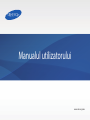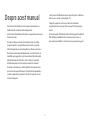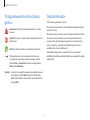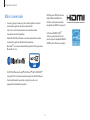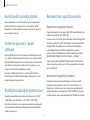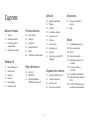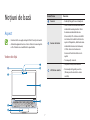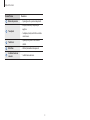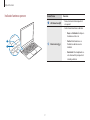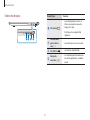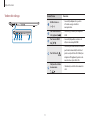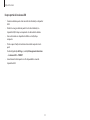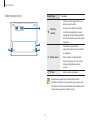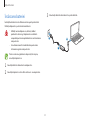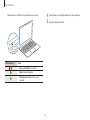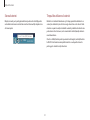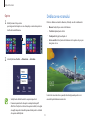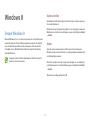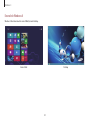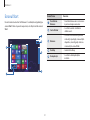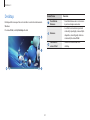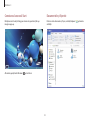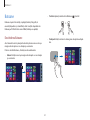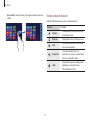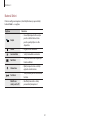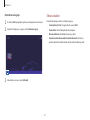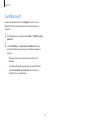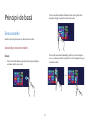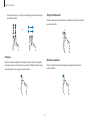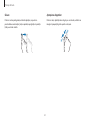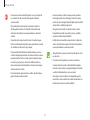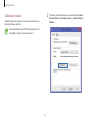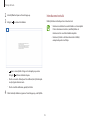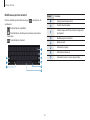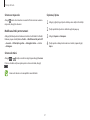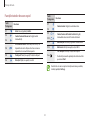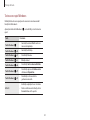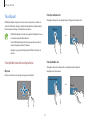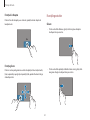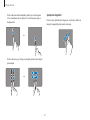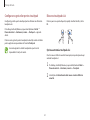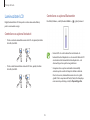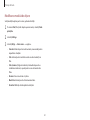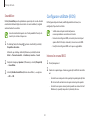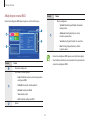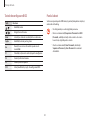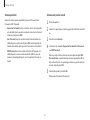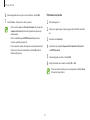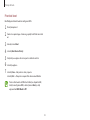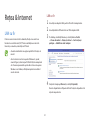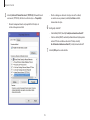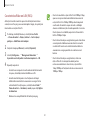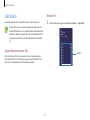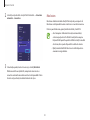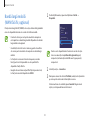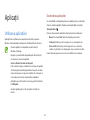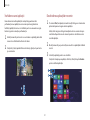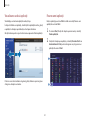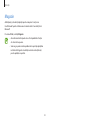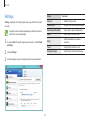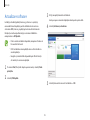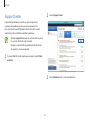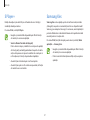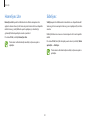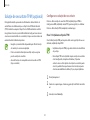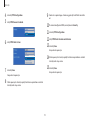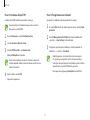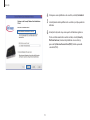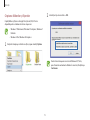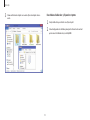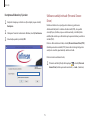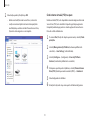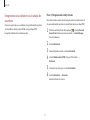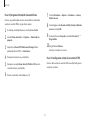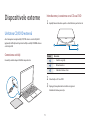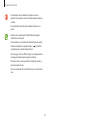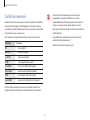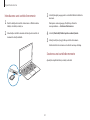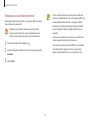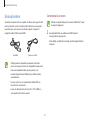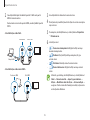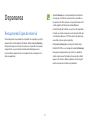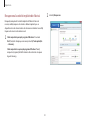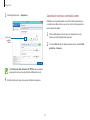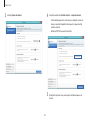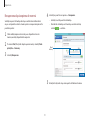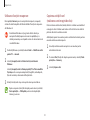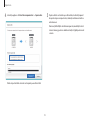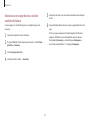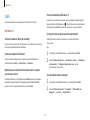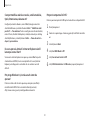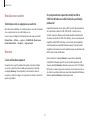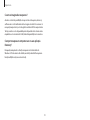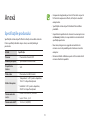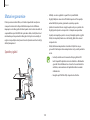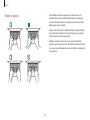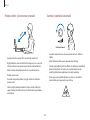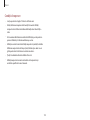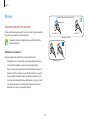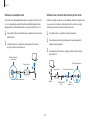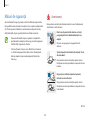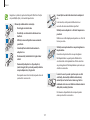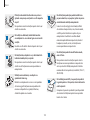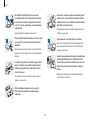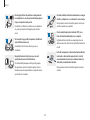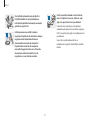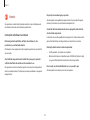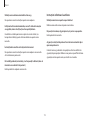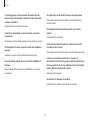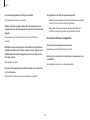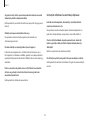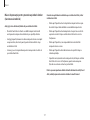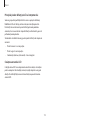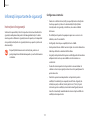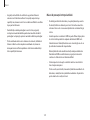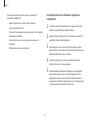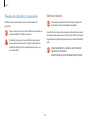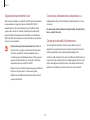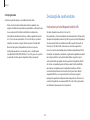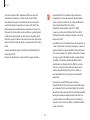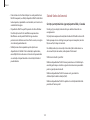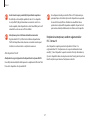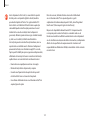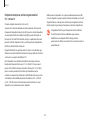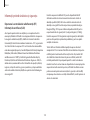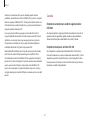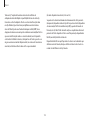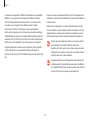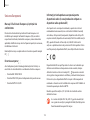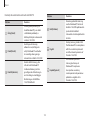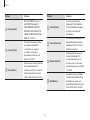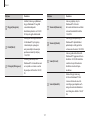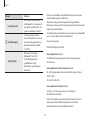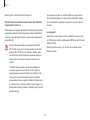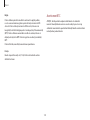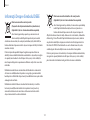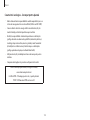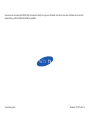Samsung NP940X3GI-EXP Manual de utilizare
- Categorie
- Telefoane mobile
- Tip
- Manual de utilizare
Acest manual este potrivit și pentru

2
Despre acest manual
•
Acest manual al utilizatorului este conceput special pentru a
detalia funcţiile şi caracteristicile computerului.
•
Acest manual al utilizatorului furnizat cu computerul poate varia în
funcţie de model.
•
Vă rugăm să citiţi acest manual cu atenţie înainte de a utiliza
computerul pentru a asigura folosirea corectă şi în siguranţă.
•
Articolele opţionale, anumite dispozitive şi software-ul la care se
face referire în manualul utilizatorului pot să nu fie furnizate sau
modificate prin upgradare. Luaţi în considerare faptul că mediul
ambiant al computerului la care se face referire în manualul
utilizatorului poate să nu fie acelaşi ca mediul dvs. ambiant.
•
Descrierile sunt bazate pe setările implicite ale computerului şi
pe sistemul de operare Windows 8. Caracteristicile disponibile şi
serviciile suplimentare pot varia în funcţie de computer sau de
sistemul de operare.
•
Acest manual al utilizatorului descrie proceduri pentru utilizarea
atât a mouse-ului, cât şi a touchpad-ului.
•
Imaginile şi capturile de ecran sunt acele ale modelului
reprezentativ din serie şi pot diferi, ca aspect, faţă de produsul
efectiv.
•
Conţinutul poate diferi faţă de produsul final şi poate fi modificat
fără notificare prealabilă. Pentru cea mai recentă versiune a
manualului, consultaţi site-ul web Samsung
www.samsung.com
.

Despre acest manual
3
Drepturi de autor
© 2013 Samsung Electronics Co., Ltd.
Acest manual este protejat în virtutea legislaţiei internaţionale privind
drepturile de autor.
Nicio parte a acestui manual nu poate fi reprodusă, distribuită, tradusă
sau transmisă, sub nicio formă şi prin niciun mijloc, electronic sau
mecanic, inclusiv prin fotocopiere, înregistrare sau stocare în niciun
sistem de stocare şi recuperare a informaţiilor, fără permisiunea
prealabilă scrisă a Samsung Electronics.
Specificaţiile computerului sau conţinutul acestui manual pot fi
modificate fără notificare prealabilă datorită unei upgradări a funcţiilor
computerului.
Pictograme pentru instrucţiuni şi
gesturi
Avertisment: Situaţii care pot cauza vătămări dvs. sau altor
persoane
Atenţie: Situaţii care v-ar putea deteriora computerul sau alte
echipamente
Notă: Note, sfaturi de utilizare sau informaţii suplimentare
Ordinea opţiunilor sau a meniurilor pe care trebuie să o
selectaţi pentru a parcurge un pas. De exemplu, selectaţi
butonul
Setări
→
Alimentare
(înseamnă selectaţi butonul
Setări
şi apoi
Alimentare
).
Selectaţi Faceţi clic sau atingeţi. De exemplu, când utilizaţi un mouse
sau touchpad, selectaţi
Setări
înseamnă să faceţi clic pe
Setări
. Când utilizaţi un ecran senzitiv, aceasta înseamnă să
atingeţi
Setări
.

Despre acest manual
4
HDMI, logo-ul HDMI şi termenul
High Definition Multimedia
Interface sunt mărci comerciale
înregistrate ale HDMI Licensing LLC.
Ca Partener ENERGY STAR
®
,
Samsung a determinat că acest
produs respectă dispoziţiile ENERGY
STAR
®
pentru eficienţa energetică.
Mărci comerciale
•
Samsung şi logo-ul Samsung sunt mărci înregistrate sau mărci
comerciale înregistrate ale Samsung Electronics.
•
Intel şi Core sunt mărci comerciale sau mărci comerciale
înregistrate ale Intel Corporation.
•
Microsoft, MS-DOS şi Windows sunt mărci comerciale sau mărci
comerciale înregistrate ale Microsoft Corporation.
•
Bluetooth
®
este o marcă comercială înregistrată în întreaga lume a
Bluetooth SIG, Inc.
•
Wi-Fi
®
, Wi-Fi Protected Setup
™
, Wi-Fi Direct
™
, Wi-Fi CERTIFIED
™
şi logo-ul Wi-Fi sunt mărci comerciale înregistrate ale Wi-Fi Alliance.
•
Toate celelalte mărci comerciale şi drepturi de autor sunt
proprietatea deţinătorilor respectivi.

Despre acest manual
5
Reprezentare capacitate produs
Reprezentare capacitate stocare
Capacitatea dispozitivului de stocare (HDD, SSD) al producătorului este
calculat considerând că 1KB=1000 de biţi.
Cu toate acestea, sistemul de operare (Windows) calculează dispozitivul
de stocare considerând că 1KB=1024 de biţi, şi de aceea reprezentarea
capacităţii HDD-ului în Windows este mai mică decât capacitatea
reală datorită diferenţei în calcularea capacităţii. De exemplu,
pentru un HDD de 80GB, Windows reprezintă capacitatea ca 74,5GB,
80x1000x1000x1000 biţi/(1024x1024x1024)biţi = 74,505GB.
În plus, reprezentarea capacităţii în Windows poate fi chiar mai mică
deoarece anumite programe, cum ar fi Recuperare, pot sta într-o zonă
ascunsă a HDD-ului.
Reprezentare capacitate memorie
Capacitatea memoriei raportată în Windows este mai mică decât
capacitatea reală a memoriei. Aceasta este deoarece BIOS sau un
adaptor video utilizează o porţiune a memoriei sau o solicită pentru
utilizarea ulterioară. De exemplu, pentru 1GB(=1024MB) de memorie
instalată, Windows poate raporta capacitatea ca 1022MB sau mai puţin.
Avertisment în privinţa datelor
Samsung Electronics nu este răspunzătoare pentru nicio pierdere
de date. Vă rugăm să aveţi grijă pentru a evita pierderea datelor
importante şi să realizaţi copierea de rezervă a datelor dvs. pentru a
preveni pierderea datelor.
Sistem de operare şi suport
software
Dacă modificaţi SO-ul (Sistemul de operare) din fabrică al produsului
cu un alt SO sau dacă instalaţi software care nu este acceptat de SO-ul
original din fabrică al produsului, nu veţi primi nicio asistenţă tehnică,
nicio înlocuire a produsului sau rambursare. De asemenea, vi se va
percepe o taxă atunci când solicitaţi un serviciu.
Vă rugăm să utilizaţi computerul dvs. cu SO original din fabrică.
Dacă instalaţi un alt SO decât SO din fabrică, datele pot fi şterse sau
computerul poate să nu pornească.
Rezoluţii recomandate pentru ecran
Rezoluţia recomandată pentru ecran pentru Windows 8 este "FHD"
(1920x1080) şi pentru Windows 8.1 este "QHD+" (3200x1800).
Dacă setaţi rezoluţia mai sus de valoarea recomandată, aceasta poate
duce la probleme în privinţa anumitor aplicaţii, din cauza limitărilor
sistemului de operare.

6
Cuprins
Noțiuni de bază
7 Aspect
14 Încărcarea bateriei
17 Pornirea şi oprirea
computerului
18 Deblocarea ecranului
Windows 8
19 Despre Windows 8
21 Ecranul Start
22 Desktop
24 Butoane
27 Dale aplicaţii
29 Cont Microsoft
Principii de bază
30 Ecran senzitiv
38 Tastatură
41 Touchpad
45 Luminozitate LCD
47 Volum
48 Configurare utilitate (BIOS)
Rețea & Internet
54 LAN cu fir
57 LAN fără fir
59 Bandă largă mobilă
(WAN fără fir, opţional)
Aplicaţii
60 Utilizarea aplicaţiilor
63 Magazin
64 Settings
65 Actualizare software
66 Support Center
67 S Player+
67 Samsung Kies
68 HomeSync Lite
68 SideSync
69 Soluţie de securitate TPM
(opţional)
Dispozitivele externe
79 Unitatea CD/DVD externă
81 Cartelă de memorie
84 Ecranul extern
86 Slot pentru securizare
Depanarea
87 Recuperarea/Copia de
rezervă
95 Q&A
Anexă
99 Specificaţiile produsului
100 Sfaturi ergonomice
104 Baterie
106 Măsuri de siguranţă
119 Informaţii importante de
siguranţă
122 Piesele de schimb şi
accesoriile
124 Declaraţii de conformitate
141 Informaţii Despre Simbolul
DEEE
142 Certificat TCO (doar pentru
modelele corespunzătoare)

7
Noțiuni de bază
Aspect
•
Caracteristicile sau opţiunile pot diferi în funcţie de model.
•
Articolele opţionale la care se face referire în manual pot să
nu fie furnizate sau modificate de producător.
Vedere din faţă
Număr/Nume Descriere
Cameră
•
Realizaţi fotografii sau videoclipuri.
Senzor de lumină
•
Acest senzor detectează iluminarea
ambientală a computerului. Dacă
iluminarea ambientală devine
întunecată, LCD-ul devine mai difuz
iar lumina de fundal a tastaturii este
aprinsă. Dimpotrivă, dacă iluminarea
ambientală devine mai luminoasă,
LCD-ul devine mai luminos iar
lumina de fundal a tastaturii este
oprită.
•
Nu acoperiţi senzorul.
LCD/Ecran senzitiv
•
Afişează interfaţa utilizatorului.
•
Recunoaşte atingerile pe ecran.
(Numai pentru modele cu ecran
senzitiv.)

Noțiuni de bază
8
Număr/Nume Descriere
Buton de pornire
•
Apăsaţi pentru a porni computerul.
Touchpad
•
Mişcaţi cursorul şi faceţi clic pe
opţiuni.
•
Îndeplineşte acţiuni la fel ca cele ale
unui mouse.
Tastatură
•
Apăsaţi taste pentru a introduce
datele.
Microfon
•
Utilizaţi microfonul încorporat.
Indicator luminos
cameră
•
Indică starea camerei.

Noțiuni de bază
9
Număr/Nume Descriere
LED alimentare
•
Porneşte atunci când computerul
este pornit.
Stare încărcare
•
Arată starea de încărcare a bateriei.
–
Roşu
sau
Portocaliu
: În timp ce
încărcarea este în curs
–
Verde
: Când încărcarea s-a
finalizat sau bateria nu este
instalată
–
Dezactivat
: Când adaptorul c.a.
este deconectat şi computerul
rulează pe baterie
Indicator luminos operare
2
1

Noțiuni de bază
10
Număr/Nume Descriere
Port monitor
•
Conectaţi dispozitive externe de
afişare care acceptă un conector
analog de 15-pini.
•
Puteţi conecta un adaptor VGA
(opţional).
Set audio/Mufă
pentru setul cu
cască
•
Conectaţi o cască sau un set audio.
Port USB 3.0
•
Conectaţi un dispozitiv USB.
Slot pentru
securizare
•
Securizaţi computerul conectând o
încuietoare opţională şi un cablu la
acesta.
Vedere din dreapta
1 2 3
4

Noțiuni de bază
11
Număr/Nume Descriere
Mufă intrare c.c.
•
Conectaţi adaptorul c.a. pentru
a furniza energie electrică
computerului.
Port încărcare USB
3.0 (opţional)
•
Conectaţi şi încărcaţi un dispozitiv
USB.
Port micro HDMI
•
Conectaţi dispozitive externe de
afişare care acceptă HDMI.
Port LAN cu fir
•
Conectaţi un cablu Ethernet la acest
port când vă conectaţi la Internet
printr-o reţea LAN cu fir. Utilizaţi un
adaptor LAN (opţional) pentru a vă
conecta la o reţea LAN cu fir.
Slot pentru cartela
de memorie
•
Introduceţi o cartelă de memorie în
slot.
Vedere din stânga
1 2 3 4 5

Noțiuni de bază
12
Despre portul de încărcare USB
•
Încărcarea bateriei poate dura mai mult când încărcaţi un dispozitiv
USB.
•
Nivelul de energie a bateriei poate fi redus când încărcaţi un
dispozitiv USB, în timp ce computerul este alimentat de baterie.
•
Starea de încărcare a dispozitivului USB nu este afişată pe
computer.
•
Pentru a porni funcţia de încărcare atunci când computerul este
oprit:
Deschideţi aplicaţia
Settings
şi selectaţi Management alimentare
→
Încărcare USB
→
PORNIT.
•
Această caracteristică poate să nu fie disponibilă cu anumite
dispozitive USB.

Noțiuni de bază
13
Număr/Nume Descriere
Orificii de
ventilare
•
Căldura internă a computerului este
emisă prin aceste orificii.
•
În cazul în care orificiile de ventilare
sunt obturate computerul se poate
supraîncălzi. Evitaţi obturarea orificiilor
de ventilare, deoarece acest lucru poate
fi periculos.
Baterie internă
•
Furnizează energie electrică
computerului când nu este conectat la
un adaptor c.a.
•
Pentru a scoate sau înlocui bateria
internă, duceţi-o la un Centru Service
Samsung. Veţi plăti pentru acest
serviciu.
Difuzor
•
Emite sunete de la computer.
După înlocuirea părţii de jos a computerului, numele
modelului, numărul de serie şi anumite logo-uri puse nu vor
mai fi prezente. Pentru mai multe informaţii, contactaţi Centru
Service Samsung pentru a solicita asistenţă.
Vedere partea de jos
1
2

Noțiuni de bază
14
3
Introduceţi cablul de alimentare într-o priză electrică.
1
2
3
Încărcarea bateriei
Încărcaţi bateria înainte de utilizarea acesteia pentru prima dată.
Utilizaţi adaptorul c.a. pentru încărcarea bateriei.
•
Utilizaţi numai adaptoare c.a., baterii şi cabluri
aprobate de Samsung. Adaptoarele sau cablurile
neaprobate pot cauza explozia bateriei sau deteriorarea
computerului.
•
Conectarea incorectă a încărcătorului poate cauza
deteriorarea gravă a computerului.
Pentru a relua energia bateriei după ce aţi întrerupt-o,
conectaţi adaptorul c.a.
1
Conectaţi cablul de alimentare la adaptorul c.a.
2
Conectaţi adaptorul c.a. la mufa de intrare c.c. a computerului.

Noțiuni de bază
15
4
După încărcare, deconectaţi adaptorul c.a. de la computer.
5
Scoateţi-l din priza electrică.
Când încărcarea s-a finalizat, starea încărcării devine verde.
LED încărcare
Stare
•
Roşu sau Portocaliu: Se încarcă
•
Verde: Încărcată complet
•
Nicio culoare: Adaptorul c.a. nu este
conectat

Noțiuni de bază
16
Timpul de utilizare a bateriei
Bateriile sunt articole înlocuitoare şi, în timp, capacitatea bateriei de a
se menţine încărcată şi nivelul de energie al acesteia este redusă. Dacă
o baterie se poate menţine încărcată numai la jumătatea duratei la care
putea atunci când era nouă, este recomandat să achiziţionaţi o baterie
nouă înlocuitoare.
Când nu utilizaţi bateria pentru perioade îndelungate, încărcaţi bateria
la 30-40% din încărcarea completă înainte de a o depozita. Aceasta
prelungeşte durata de viaţă a bateriei.
Starea bateriei
Mişcaţi cursorul peste pictograma bateriei pe bara de activităţi pentru
a vizualiza încărcarea curentă a bateriei când deconectaţi adaptorul c.a.
de la computer.
10:00
01.07.2013
ROU
5 ore 21 min (64%) rămase

Noțiuni de bază
17
3
Apăsaţi Butonul de pornire.
LED-ul de alimentare porneşte.
4
Activaţi Windows urmând instrucţiunile de pe ecran.
Ecranul activare Windows apare numai când porniţi computerul
pentru prima dată.
•
Pentru a regla luminozitatea ecranului, consultaţi
Luminozitate LCD.
•
Pentru a regla sunetul, consultaţi Volum.
Pornirea şi oprirea computerului
Pornire
1
Înainte de pornirea computerului, încărcaţi bateria.
2
Deschideţi panoul LCD.

Noțiuni de bază
18
Deblocarea ecranului
Pentru a debloca ecranul de blocare, efectuaţi una din următoarele:
•
Mouse
: Faceţi clic pe ecranul de blocare.
•
Tastatură
: Apăsaţi orice tastă.
•
Touchpad
: Atingeţi touchpad-ul.
•
Ecran senzitiv
: Glisaţi ecranul de blocare de la partea de jos spre
marginea de sus.
luni, 1 iulie
În cazul în care contul are o parolă, introduceţi parola pentru a vă
conecta după deblocarea ecranului.
Oprire
1
Mutaţi cursorul de pe ecran
pe marginea din dreapta sus sau dreapta jos a ecranului pentru a
deschide meniul Butoane.
2
Selectaţi butonul
Setări
→
Alimentare
→
Închidere
.
•
Salvaţi toate datele înainte de a opri computerul.
•
Deoarece procedurile de oprire a computerului pot fi
diferite în funcţie de sistemul de operare instalat, vă rugăm
să opriţi computerul conform procedurilor pentru sistemul
de operare achiziţionat.

19
Windows 8
Despre Windows 8
Microsoft Windows 8 este un sistem de operare care este utilizat pentru
a controla computer. Pentru utilizarea optimă a computerului, învăţaţi
cum să utilizaţi corespunzător sistemul de operare. Este cel mai bine
să învăţaţi cum să utilizaţi Windows 8 folosind caracteristica Ajutor şi
Asistenţă Windows.
Imaginile şi caracteristicile disponibile pot diferi în funcţie de
model şi sistemul de operare.
Ajutorul online
Vizualizaţi mai multe informaţii şi mai multe despre secţiunea ajutor pe
site-ul web Windows 8.
Mutaţi cursorul pe marginea din dreapta sus sau dreapta jos a ecranului
Start
pentru a deschide meniul Butoane şi apoi selectaţi butonul
Setări
→
Ajutor
.
Ajutor
Accesaţi secţiunea ajutor pentru a afla despre sistemul de operare
Windows, despre conexiunile la reţea şi despre protejarea computerului
şi a informaţiilor personale.
Alternativ, mutaţi cursorul pe marginea din dreapta sus sau dreapta jos
a desktopului pentru a deschide Butoane, apoi selectaţi butonul
Setări
→
Ajutor
.
Alternativ, pe desktop, apăsaţi tasta
F1
.

Windows 8
20
Ecranele în Windows 8
Windows 8 oferă două moduri: ecranul
Start
şi modul desktop.
Ecranul Start
Desktop
Pagina se încarcă ...
Pagina se încarcă ...
Pagina se încarcă ...
Pagina se încarcă ...
Pagina se încarcă ...
Pagina se încarcă ...
Pagina se încarcă ...
Pagina se încarcă ...
Pagina se încarcă ...
Pagina se încarcă ...
Pagina se încarcă ...
Pagina se încarcă ...
Pagina se încarcă ...
Pagina se încarcă ...
Pagina se încarcă ...
Pagina se încarcă ...
Pagina se încarcă ...
Pagina se încarcă ...
Pagina se încarcă ...
Pagina se încarcă ...
Pagina se încarcă ...
Pagina se încarcă ...
Pagina se încarcă ...
Pagina se încarcă ...
Pagina se încarcă ...
Pagina se încarcă ...
Pagina se încarcă ...
Pagina se încarcă ...
Pagina se încarcă ...
Pagina se încarcă ...
Pagina se încarcă ...
Pagina se încarcă ...
Pagina se încarcă ...
Pagina se încarcă ...
Pagina se încarcă ...
Pagina se încarcă ...
Pagina se încarcă ...
Pagina se încarcă ...
Pagina se încarcă ...
Pagina se încarcă ...
Pagina se încarcă ...
Pagina se încarcă ...
Pagina se încarcă ...
Pagina se încarcă ...
Pagina se încarcă ...
Pagina se încarcă ...
Pagina se încarcă ...
Pagina se încarcă ...
Pagina se încarcă ...
Pagina se încarcă ...
Pagina se încarcă ...
Pagina se încarcă ...
Pagina se încarcă ...
Pagina se încarcă ...
Pagina se încarcă ...
Pagina se încarcă ...
Pagina se încarcă ...
Pagina se încarcă ...
Pagina se încarcă ...
Pagina se încarcă ...
Pagina se încarcă ...
Pagina se încarcă ...
Pagina se încarcă ...
Pagina se încarcă ...
Pagina se încarcă ...
Pagina se încarcă ...
Pagina se încarcă ...
Pagina se încarcă ...
Pagina se încarcă ...
Pagina se încarcă ...
Pagina se încarcă ...
Pagina se încarcă ...
Pagina se încarcă ...
Pagina se încarcă ...
Pagina se încarcă ...
Pagina se încarcă ...
Pagina se încarcă ...
Pagina se încarcă ...
Pagina se încarcă ...
Pagina se încarcă ...
Pagina se încarcă ...
Pagina se încarcă ...
Pagina se încarcă ...
Pagina se încarcă ...
Pagina se încarcă ...
Pagina se încarcă ...
Pagina se încarcă ...
Pagina se încarcă ...
Pagina se încarcă ...
Pagina se încarcă ...
Pagina se încarcă ...
Pagina se încarcă ...
Pagina se încarcă ...
Pagina se încarcă ...
Pagina se încarcă ...
Pagina se încarcă ...
Pagina se încarcă ...
Pagina se încarcă ...
Pagina se încarcă ...
Pagina se încarcă ...
Pagina se încarcă ...
Pagina se încarcă ...
Pagina se încarcă ...
Pagina se încarcă ...
Pagina se încarcă ...
Pagina se încarcă ...
Pagina se încarcă ...
Pagina se încarcă ...
Pagina se încarcă ...
Pagina se încarcă ...
Pagina se încarcă ...
Pagina se încarcă ...
Pagina se încarcă ...
Pagina se încarcă ...
Pagina se încarcă ...
Pagina se încarcă ...
Pagina se încarcă ...
Pagina se încarcă ...
Pagina se încarcă ...
Pagina se încarcă ...
Pagina se încarcă ...
Pagina se încarcă ...
Pagina se încarcă ...
Pagina se încarcă ...
-
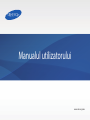 1
1
-
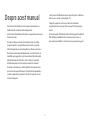 2
2
-
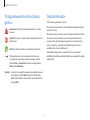 3
3
-
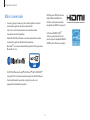 4
4
-
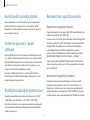 5
5
-
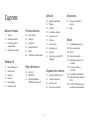 6
6
-
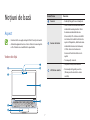 7
7
-
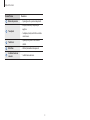 8
8
-
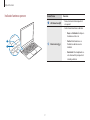 9
9
-
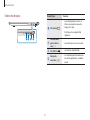 10
10
-
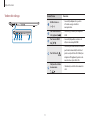 11
11
-
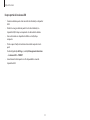 12
12
-
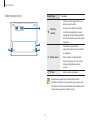 13
13
-
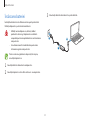 14
14
-
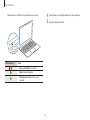 15
15
-
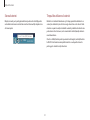 16
16
-
 17
17
-
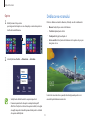 18
18
-
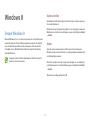 19
19
-
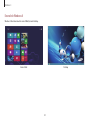 20
20
-
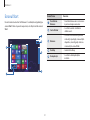 21
21
-
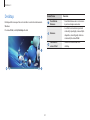 22
22
-
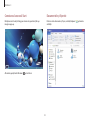 23
23
-
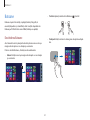 24
24
-
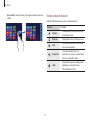 25
25
-
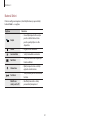 26
26
-
 27
27
-
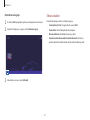 28
28
-
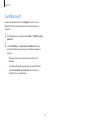 29
29
-
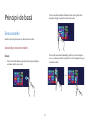 30
30
-
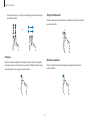 31
31
-
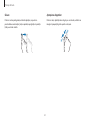 32
32
-
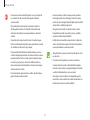 33
33
-
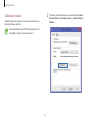 34
34
-
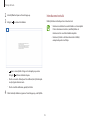 35
35
-
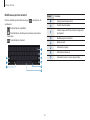 36
36
-
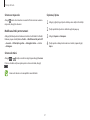 37
37
-
 38
38
-
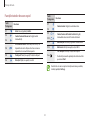 39
39
-
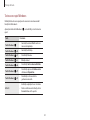 40
40
-
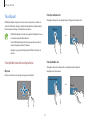 41
41
-
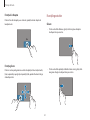 42
42
-
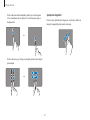 43
43
-
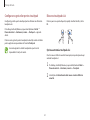 44
44
-
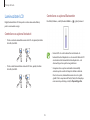 45
45
-
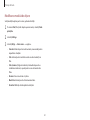 46
46
-
 47
47
-
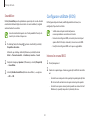 48
48
-
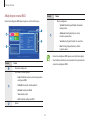 49
49
-
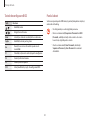 50
50
-
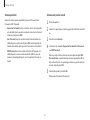 51
51
-
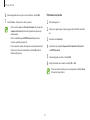 52
52
-
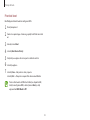 53
53
-
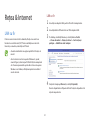 54
54
-
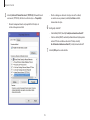 55
55
-
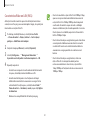 56
56
-
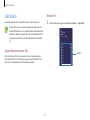 57
57
-
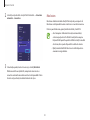 58
58
-
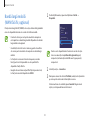 59
59
-
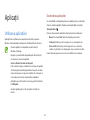 60
60
-
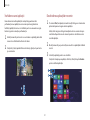 61
61
-
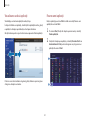 62
62
-
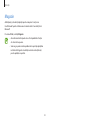 63
63
-
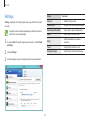 64
64
-
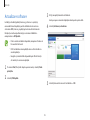 65
65
-
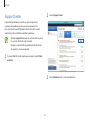 66
66
-
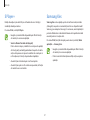 67
67
-
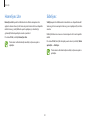 68
68
-
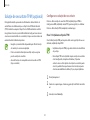 69
69
-
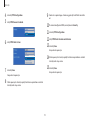 70
70
-
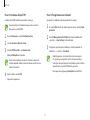 71
71
-
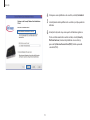 72
72
-
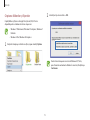 73
73
-
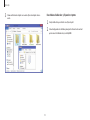 74
74
-
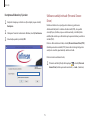 75
75
-
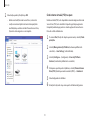 76
76
-
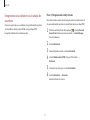 77
77
-
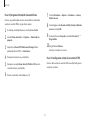 78
78
-
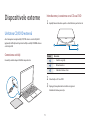 79
79
-
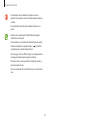 80
80
-
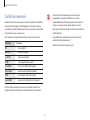 81
81
-
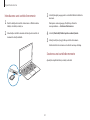 82
82
-
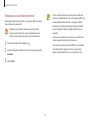 83
83
-
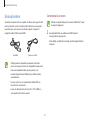 84
84
-
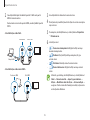 85
85
-
 86
86
-
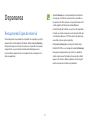 87
87
-
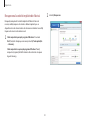 88
88
-
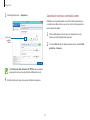 89
89
-
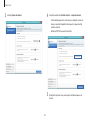 90
90
-
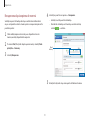 91
91
-
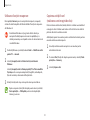 92
92
-
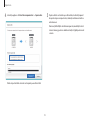 93
93
-
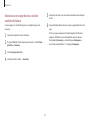 94
94
-
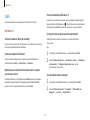 95
95
-
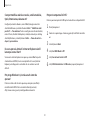 96
96
-
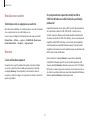 97
97
-
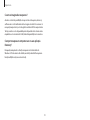 98
98
-
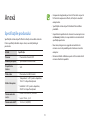 99
99
-
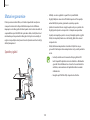 100
100
-
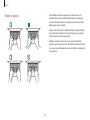 101
101
-
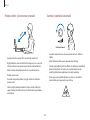 102
102
-
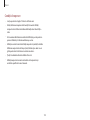 103
103
-
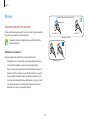 104
104
-
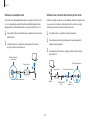 105
105
-
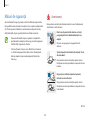 106
106
-
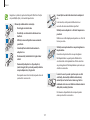 107
107
-
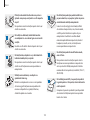 108
108
-
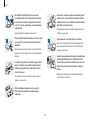 109
109
-
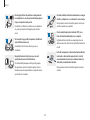 110
110
-
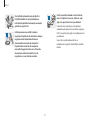 111
111
-
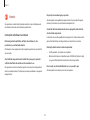 112
112
-
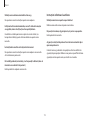 113
113
-
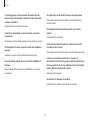 114
114
-
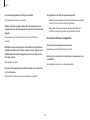 115
115
-
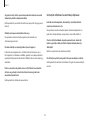 116
116
-
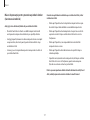 117
117
-
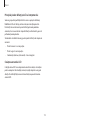 118
118
-
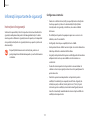 119
119
-
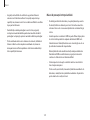 120
120
-
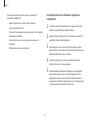 121
121
-
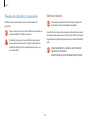 122
122
-
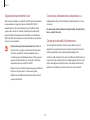 123
123
-
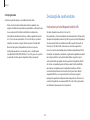 124
124
-
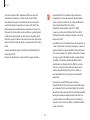 125
125
-
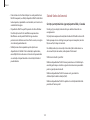 126
126
-
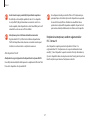 127
127
-
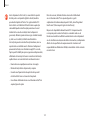 128
128
-
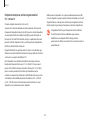 129
129
-
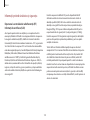 130
130
-
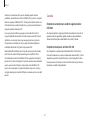 131
131
-
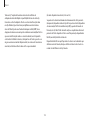 132
132
-
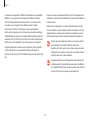 133
133
-
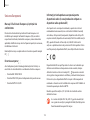 134
134
-
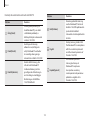 135
135
-
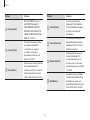 136
136
-
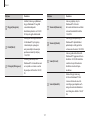 137
137
-
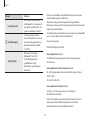 138
138
-
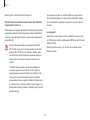 139
139
-
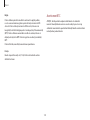 140
140
-
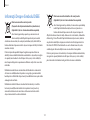 141
141
-
 142
142
-
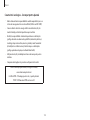 143
143
-
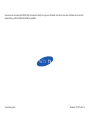 144
144
Samsung NP940X3GI-EXP Manual de utilizare
- Categorie
- Telefoane mobile
- Tip
- Manual de utilizare
- Acest manual este potrivit și pentru
Lucrări conexe
-
Samsung NP940X3GI Manual de utilizare
-
Samsung NP905S3GI Manual de utilizare
-
Samsung SM-F900F Manual de utilizare
-
Samsung SM-F900F Manual de utilizare
-
Samsung SM-N975F/DS Manual de utilizare
-
Samsung SM-N975F/DS Manual de utilizare
-
Samsung NP450R5E Manual de utilizare
-
Samsung NP275E5E-EXP Manual de utilizare
-
Samsung NP905S3GI Manual de utilizare
-
Samsung SM-G986B/DS Manual de utilizare